Защита на изображения
- Защита на изображения чрез менюто
- Задаване на диапазона от изображения за защита
- Защита на всички изображения в папка или карта
Можете да защитите важни изображения от неволно изтриване.
Забележка
- След като дадено изображение е защитено, то не може да бъде изтрито чрез функцията "Изтриване" на фотоапарата. За да изтриете защитено изображение, трябва първо да отмените защитата.
- Можете да изтриете всички изображения с една операция () без защитените. Това е много удобно, когато искате да изтриете всички ненужни изображения наведнъж.
- Към защитени изображения могат да бъдат добавени гласови бележки. За изображения със съществуващи гласови бележки е възможен запис на допълнителни гласови бележки.
Защита на изображения чрез менюто
-
Изберете [Select images/Избор на изображения].
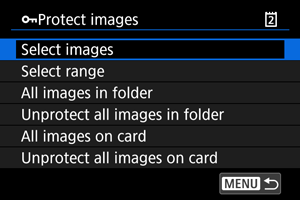
-
Изберете изображението, което желаете да защитите.
- Завъртете селектора
, за да изберете изображението, което желаете да защитите.
- Завъртете селектора
-
Защитете снимката.
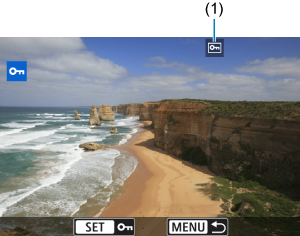
- Натиснете
, за да защитите избраното изображение, след което то ще бъде обозначено със символ [
] (1) в горната част на екрана.
- За да отмените защитата и премахнете символа [
], натиснете
отново.
- За да защитите друго изображение, повторете стъпки 3 и 4.
- Натиснете
Задаване на диапазона от изображения за защита
Наблюдавайки екран с множество изображения, можете да зададете диапазон (първо и последно изображение) от изображения, които да защитите едновременно.
-
Изберете [Select range/Избор на диапазон].
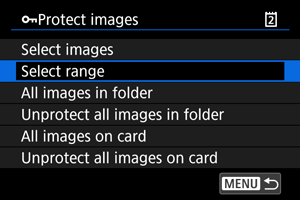
- Изберете [Select range/Избор на диапазон] в [
: Protect images/
: Защита на изображения].
- Изберете [Select range/Избор на диапазон] в [
-
Задайте диапазона на изображенията.
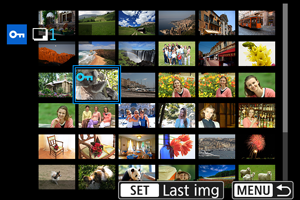
- Изберете първото изображение (начална точка).
- След това изберете последното изображение (крайна точка). Изображенията в зададения диапазон ще бъдат защитени и ще се изведе символът [
].
- За да изберете друго изображение за защита, повторете стъпка 2.
Защита на всички изображения в папка или карта
Можете да защитите всички изображения в папка или в карта наведнъж.
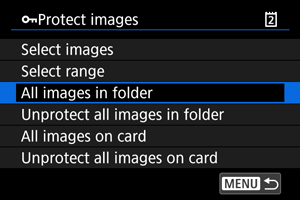
- Ако изберете [All images in folder/Всички изображения в папка] или [All images on card/Всички изображения в картата] в [
: Protect images/
: Защита на изображения], всички изображения в папката или в картата ще бъдат защитени.
- За да отмените защитата, изберете [Unprotect all images in folder/Отмени защита на всички изображения в папка] или [Unprotect all images on card/Отмени защита на всички изображения в картата].
- Ако чрез [
: Set image search conditions/
: Задаване на условия за търсене на изображения] () са зададени условия за търсене, опциите в менюто ще се променят на [All found images/Всички намерени изображения] и [Unprotect all found/Отмени защита на всички намерени].
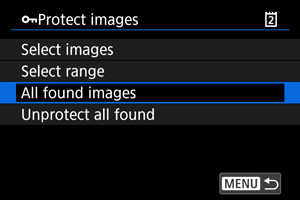
- Ако изберете [All found images/Всички намерени изображения], всички изображения, филтрирани чрез условията за търсене, ще бъдат защитени.
- Ако изберете [Unprotect all found/Отмени защита на всички намерени], защитата на всички филтрирани изображения ще бъде отменена.
Забележка
- Защитата или премахването на защитата на изображения чрез избиране на [All images on card/Всички изображения в картата] или [Unprotect all images on card/Отмени защита на всички изображения в картата] се отнася за картата, избрана в [
: Record func+card/folder sel./
: Функция за запис+избор на карта/папка] (или в [
Record/play/
Запис/възпроизвеждане]/[
Record/play/
Запис/възпроизвеждане] или [
Play/
Възпроизвеждане]/[
Play/
Възпроизвеждане]).